So fügen Sie professionell ein Wasserzeichen in Photoshop hinzu
Irgendwann müssen Sie Ihren Videos ein Wasserzeichen hinzufügen. Vielleicht möchten Sie die Ehre für die Produktion des Videos oder andere Personen dafür gewinnen, die es erstellt haben. Unabhängig davon benötigen Sie ein leistungsstarkes Tool für diese Aufgabe. Glücklicherweise kann Photoshop Sie dabei unterstützen. Wie jeder weiß, ist diese Software jedoch nicht für alle Benutzerebenen geeignet, da sie am besten für Profis geeignet ist. Daher möchten wir Sie und andere Anfänger mit Ihrem Lerneifer nicht enttäuschen. So fügen Sie in Photoshop ein Wasserzeichen hinzu. Aus diesem Grund haben wir diesen Artikel erstellt, um Ihnen bei Ihrem Dilemma großzügig zu helfen.
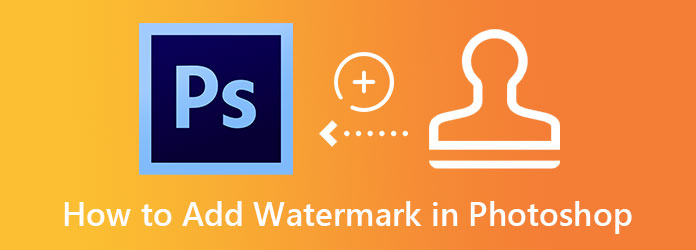
Wir können die Bedeutung von Adobe Photoshop nicht leugnen. Deshalb verlassen sich viele darauf, wenn es um die Bearbeitung ihrer Fotos und Videos geht. Wie bereits erwähnt, ist die Verwendung dieser Software jedoch nicht für alle Benutzer einfach. Tatsächlich verwenden nur erfahrene Profis sie weiterhin. Wenn Sie dennoch mit Photoshop ein Wasserzeichen hinzufügen möchten und der Meinung sind, dass Sie auf diesem Gebiet nicht erfahren genug sind, zeigen wir Ihnen eine Schritt-für-Schritt-Anleitung, die Sie problemlos befolgen können.
Erwerben Sie Photoshop
Zuerst müssen Sie diese Fotobearbeitungssoftware auf Ihren Computer herunterladen. Beachten Sie, dass Sie dieses Tool sowohl unter Windows als auch unter Mac herunterladen können. Sobald Sie es installiert haben, können Sie es bereits starten.
Laden Sie die Videodatei hoch
Gehen Sie zum Datei auf der Hauptoberfläche und klicken Sie auf die Offen Dialog. Suchen Sie dann Ihr Video in Ihrem lokalen Ordner und klicken Sie darauf, um es hochzuladen. Legen Sie das Video nach dem Hochladen in den Zeitleiste Abschnitt.
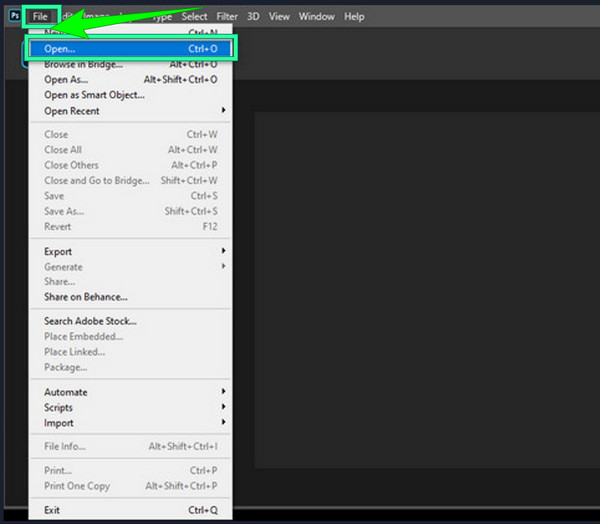
Machen Sie das Wasserzeichen
Sie können jetzt auf das Photoshop-Tool für Wasserzeichentext zugreifen. Klicken Sie auf das T-Symbol unter den Schablonen im linken Teil der Benutzeroberfläche. Schreiben Sie dann den Text, den Sie als Wasserzeichen verwenden möchten. Zögern Sie nicht, auch auf die Schriftarteditoren oben in der Zeitleiste zuzugreifen, sobald Sie den Text eingegeben haben.
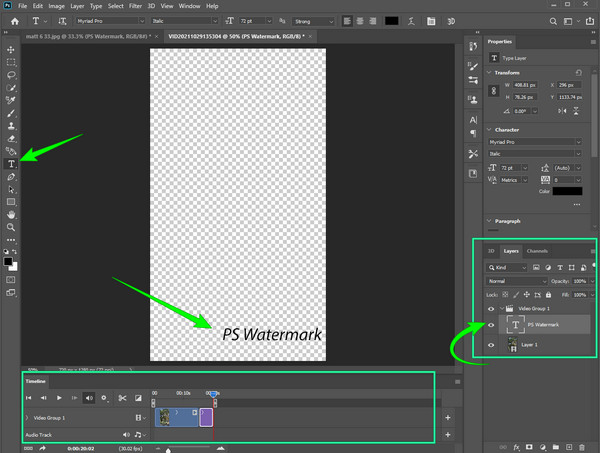
Bearbeiten und Speichern
Klicken Sie nun auf das Lagen Option aus den Voreinstellungen auf der rechten Seite. Ziehen Sie dann die Ebene, auf der sich Ihr Wasserzeichen befindet, und legen Sie sie oben ab. Überprüfen Sie auf der Zeitleiste, ob das Wasserzeichen für das gesamte Video angezeigt wird. Wenn ja, können Sie das mit Wasserzeichen versehene Video jetzt speichern. Gehen Sie zu Datei Menü und klicken Sie auf die Speichern als Möglichkeit.
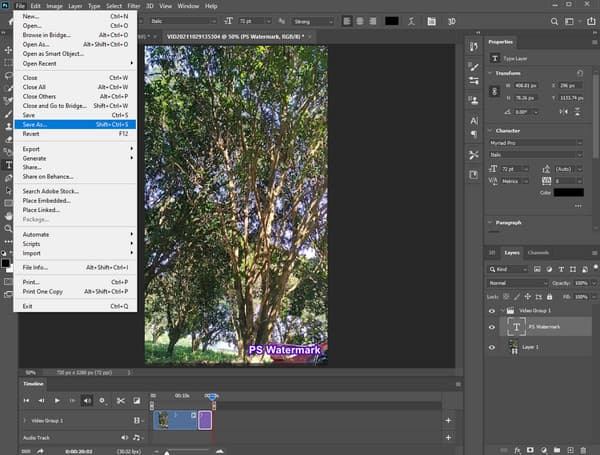
Sie müssen zugeben, dass das Hinzufügen eines Wasserzeichens zu einem Video in Photoshop anspruchsvoll ist. Aus diesem Grund stellen wir vor Videokonverter Ultimate, ein Programm, das Ihnen einen viel einfacheren Weg, aber dennoch die gleiche Leistung bietet. Video Converter Ultimate ist eine Videobearbeitungssoftware mit herausragenden Tools wie einem Video-Enhancer, Geschwindigkeitsregler, Farbkorrektor und vielem mehr, mit denen Sie Ihre Videos perfektionieren können. Trotz dieser beeindruckenden Tatsache erfordert diese Software kein großes technisches Wissen, da sie die Videos mit nur wenigen Klicks verarbeitet. Wenn es um das Hinzufügen von Wasserzeichen geht, können Sie mit diesem Video Converter Ultimate den Vorgang dank seiner super einfachen und dennoch intuitiven Benutzeroberfläche bereits bei der ersten Verwendung beherrschen.
Und was gibt es noch mehr? Mit diesem Tool haben Sie die Möglichkeit, ein Logo oder einen Text als Wasserzeichen anzuwenden. Außerdem müssen Sie nicht mehr danach suchen, wie Sie mit Photoshop ein Wasserzeichen hinzufügen können, denn mit diesem Tool können Sie das Wasserzeichen bearbeiten, das Sie anwenden möchten.
Weitere Gründe für die Wahl von Video Converter Ultimate
So versehen Sie ein Video schnell und einfach mit einem Wasserzeichen
Installieren Sie die ultimative Software
Zunächst müssen Sie die Software installieren, nachdem Sie sie kostenlos heruntergeladen haben. Danach können Sie mit dem Hinzufügen eines Wasserzeichens in der besten Alternative zu Photoshop beginnen.
Zugriff auf das Wasserzeichen-Tool
Um auf das Tool zuzugreifen, gehen Sie zu Werkzeugkasten Registerkarte oben. Suchen Sie dann nach dem Video-Wasserzeichen Tool unter den anderen Tools im Menü. Klicken Sie dann auf das besagte Tool und laden Sie die Videodatei hoch, indem Sie auf das Symbol „Hinzufügen“ klicken.
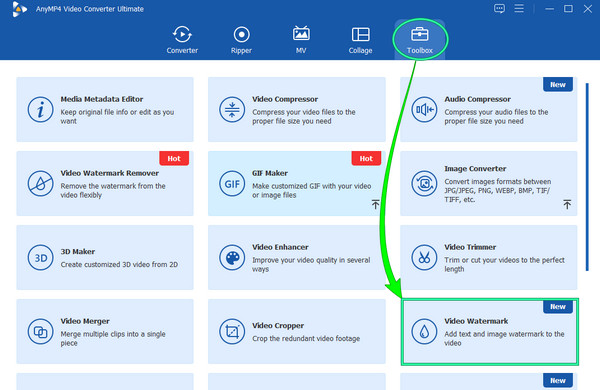
Fügen Sie das Wasserzeichen hinzu
Nachdem Sie das Video hochgeladen haben, können Sie nun mit dem Hinzufügen des Wasserzeichens beginnen. Klicken Sie auf das Bild-Wasserzeichen oder die Text-Wasserzeichen, oder Sie können beides verwenden. Beginnen Sie dann mit der Arbeit, wenn Sie das Bearbeitungsfenster erreichen. Laden Sie das Logo hoch, das Sie aufdrucken möchten, und geben Sie es in das Text Abschnitt das Wort. Passen Sie dann das Wasserzeichen mit den Bearbeitungstools an.
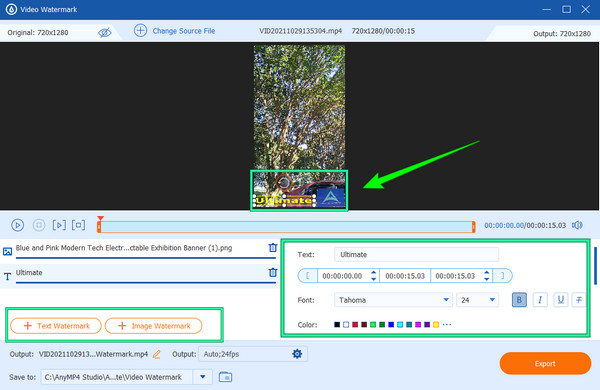
Weitere Einstellungen und Speichern
Dieses Mal können Sie auf das Coggle Symbol, wenn Sie Ihr Video technisch bearbeiten möchten. Sie erhalten viele Optionen unter dem Video-Einstellungen die Sie ändern können. Vergessen Sie nicht, auf OK , um die Änderung anzuwenden. Klicken Sie dann auf Export Schaltfläche danach.
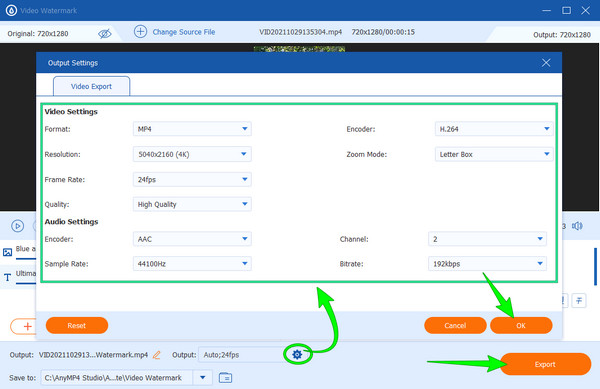
Dieser Bonusteil ist für alle, die wissen möchten, wie man Fotos in Photoshop mit einem Wasserzeichen versieht.
Importieren Sie Ihre Fotodatei in Photoshop und klicken Sie dann auf T Symbol. Schreiben Sie dann das Wasserzeichen direkt auf das Timeline-Foto und bearbeiten Sie es.
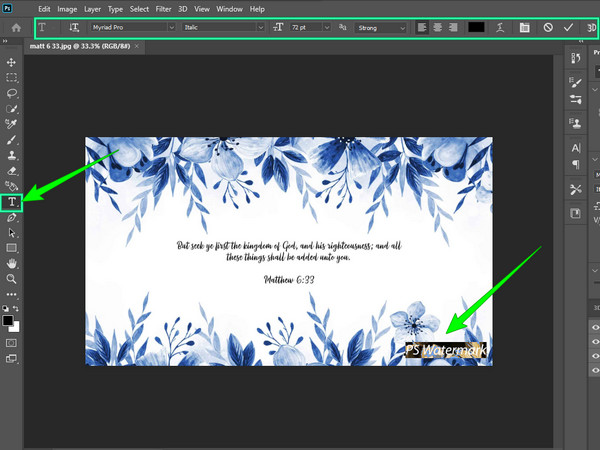
Gehen Sie anschließend zu Ebenen und überprüfen Sie das Wasserzeichen, das Sie aufdrucken möchten. Speichern Sie das Foto dann, indem Sie auf Datei > Speichern unter Auswahl.
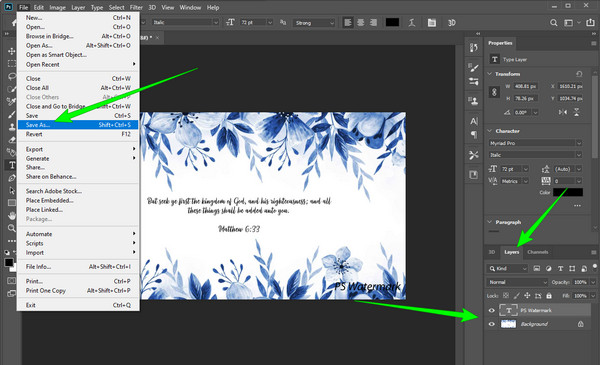
Weitere Informationen:
Vollständiges Tutorial zum Erstellen einer Diashow in Photoshop
5 erstaunliche Möglichkeiten, die Videogeschwindigkeit auf allen Plattformen zu ändern
Kann ich das mit Wasserzeichen versehene Foto mit Photoshop im GIF-Format speichern?
Ja. Mit Photoshop können Sie Ihr mit Wasserzeichen versehenes Foto im GIF-, JPEG- und PNG-Format exportieren.
Wie erstelle ich in Photoshop kostenlos ein Wasserzeichen?
Leider ist Photoshop kein kostenloses Tool, Sie müssen es daher vor der Verwendung kaufen.
Ist es legal, einem Video ein Wasserzeichen hinzuzufügen?
Ja. Solange Sie Ihren Videos ein Wasserzeichen hinzufügen, ist dies legal. Wenn Sie jedoch Videos mit einem Wasserzeichen versehen möchten, die Ihnen nicht gehören, müssen Sie den Eigentümer trotzdem als Quelle angeben, damit dies legal ist.
Hier finden Sie die vollständigen Richtlinien für die Verwendung von Photoshop zum Wasserzeichen Ihrer Videos und Fotos. Wie Sie jedoch sehen, erfordert es Zeit und Mühe, Wasserzeichen in Photoshop hinzufügen, insbesondere bei Videos. Aus diesem Grund haben wir Ihnen die beste Alternative vorgestellt, die Sie neben Photoshop haben können. So können Sie nutzen Videokonverter Ultimate gleich nachdem Sie diesen Beitrag gelesen haben, dann genießen Sie die Bearbeitung Ihrer Videos wie ein Profi.
Mehr lesen
Erstellen Sie mit den drei besten Methoden ein Zeitlupenvideo auf Android
Möchten Sie die Geschwindigkeit Ihrer Videos mit Ihrem Mobiltelefon erkunden und ändern? Dann sollten Sie sich diese drei Möglichkeiten auf Android ansehen, um das Video zu verlangsamen.
Erstellen Sie die perfekte Geschichte, indem Sie Ihr Video auf Snapchat verlangsamen
Möchten Sie wissen, wie Sie ein Video auf Snapchat verlangsamen können? Wir haben alle Anweisungen, damit Sie diese Aufgabe ganz einfach erledigen können. Klicken Sie einfach auf diesen Artikel und beginnen Sie zu lernen.
So erstellen Sie ein Zeitraffervideo unter Windows, iOS und Android
Möchten Sie wissen, wie Sie mit den besten Video-Erstellern von heute ein Zeitraffervideo erstellen? Machen Sie sich mit den umfassenden Schritten zum Erstellen eines Zeitraffervideos vertraut.
3 tolle Möglichkeiten, ein Video für Instagram zu beschleunigen, mit Demo
Möchten Sie Ihre Videos mit Instagram effizient beschleunigen? Wir haben Demos zu Möglichkeiten, das Video für Instagram zu beschleunigen. Klicken Sie hier, um zu beginnen.
Video-Wasserzeichen